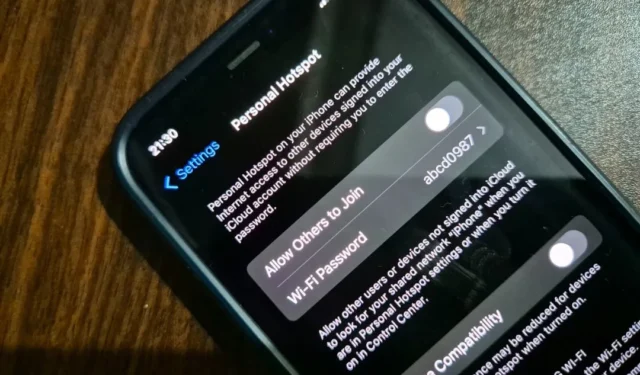
Mange brukere står overfor et problem der iPhones hotspot slås av ofte og av seg selv, noe som fører til tap av arbeid, data og/eller tid. Prøv disse løsningene hvis iPhone-sonen din slår seg av av seg selv.
Ting å vite
Sørg for at du følger og sjekk instruksjonene nedenfor. De kan spare deg for mye tid og problemer med å følge andre mer avanserte rettelser.
- Hvis du bruker Siri for å aktivere hotspot, vil den forbli på til du slår den av manuelt. Bare si «Hei Siri, slå på mobil hotspot».
- Populære telefonoperatører støtter iPhones personlige hotspot-funksjon. Men noen gjør det ikke. Apple har en praktisk liste over alle operatører i forskjellige land som gjør det.
- Bluetooth og Wi-Fi skal være aktivert når det personlige hotspotet er i bruk på iPhone. En eller begge kan ha blitt deaktivert på grunn av at noen andre innstillinger blir aktivert automatisk. Mer om dem nedenfor.
- Oppdater iPhone til den nyeste iOS-versjonen.
- Hotspot vil bli slått av automatisk hvis mobil internettforbindelse mistes selv for et sekund. Vanlig når du er på reise.
- Du kan koble til en personlig hotspot ved hjelp av USB, Wi-Fi og Bluetooth . USB er den mest stabile.
1. Fjern merket for Koble til automatisk
Når du kobler Mac- eller Windows-PC-en til iPhone-nettstedet, ser det ut til å ha hjulpet mange brukere på Reddit hvis du fjerner merket for alternativet for å koble til automatisk . Prøv.

2. Aktiver Maksimer kompatibilitet
iPhone kan slå av hotspot hvis den oppdager ingen enheter som aktivt bruker eller er koblet til den. Dette kan skje hvis mottaksenheten går utenfor rekkevidde. Aktiver alternativet Maksimer kompatibilitet for å endre nettverkets frekvens fra 5Ghz til 2,4Ghz som vil forbedre rekkevidden.
- Åpne Innstillinger- appen og naviger til Personal Hotspot .
- Slå på bryteren ved siden av Maksimer kompatibilitet .


3. Deaktiver Low Data Mode
Når lav datamodus er aktivert, vil iPhone deaktivere visse funksjoner, som hotspot, for å spare databruk. Slå den av for å forhindre at hotspot blir slått av automatisk.
- I Innstillinger -appen går du til Mobildata > Alternativer for mobildata .
- Deaktiver alternativet Lav datamodus .

4. Deaktiver lavstrømmodus
I likhet med lavdatamodus er en annen innstilling som kan slå av iPhone-hotspot automatisk lavstrømmodus. Som navnet antyder, hjelper denne modusen med å spare batterisaft når den oppdager at iPhone-batteriet er under en fastsatt terskel. Vanligvis er det 20 %.
- Gå til Innstillinger Batteri og deaktiver lavstrømmodus .

En liste over andre tjenester som påvirkes når lavstrømmodus er aktivert på iPhone. Du kan ikke endre hvor mange prosent det blir aktivert.
5. Tilbakestill nettverksinnstillinger
Dette er viktig, så ikke hopp over det. Når du tilbakestiller nettverksinnstillingene på iPhone:
- Alle passordene til lagrede Wi-Fi-nettverk vil bli slettet. Det betyr at iPhone ikke kobler til Wi-Fi hjemme/kontor/kafé automatisk med mindre du skriver inn passordet på nytt.
- Alle lagrede Bluetooth-enheter vil bli slettet.
- VPN-innstillinger og -preferanser tilbakestilles til fabrikkinnstillinger.
- Begrensninger og preferanser for mobildata du har angitt manuelt, går tapt.
Tilbakestilling av nettverksinnstillinger kan hjelpe med å fikse iPhones hotspot, men det er ingen garantier.
- Gå til Innstillinger > Generelt og trykk på Overfør eller Tilbakestill iPhone .
- Trykk på Tilbakestill og velg deretter Tilbakestill nettverksinnstillinger .


Etter det må du angi Wi-Fi-tilgangspunktdetaljene med passord og vente på at iPhone henter de nyeste mobilnettverksdetaljene av seg selv.




Legg att eit svar